Εγγράψτε βίντεο, ήχο, παιχνίδι και κάμερα web για να καταγράψετε πολύτιμες στιγμές εύκολα.
Πώς να μετατρέψετε το ηχητικό βιβλίο M4B σε MP3 για αναπαραγωγή σε όλες τις συσκευές
Αν είστε λάτρης των βιβλίων, σίγουρα θα απολαύσετε την ακρόαση ενός αρχείου ήχου M4B λόγω της ευκολίας του. Ωστόσο, μερικές φορές μπορεί να χρειαστεί να μετατρέψετε τη μορφή M4B σε MP3 διατηρώντας παράλληλα το περιεχόμενό της και την αρχική της υψηλή ποιότητα. Γιατί; Αυτό συμβαίνει επειδή είναι δύσκολο να βρεθεί συμβατό λογισμικό για αναπαραγωγή αρχείων M4B οπουδήποτε χωρίς το iTunes. Επομένως, πρέπει να μετατρέψετε τη μορφή M4B σε MP3! Και σε αυτή την ανάρτηση, θα δείτε έξι τρόπους! Λοιπόν, πάρτε την πρώτη κύλιση τώρα.
Λίστα οδηγών
Τι είναι το M4B; Γιατί να μετατρέψετε το M4B σε MP3; Ο απόλυτος τρόπος για να μετατρέψετε το M4B σε MP3 με υψηλή ποιότητα Πώς να χρησιμοποιήσετε το iTunes για να εξάγετε μουσική M4B σε MP3 Λεπτομερή βήματα για τη μετατροπή M4B σε MP3 μέσω VLC 3 Online τρόποι για να μετατρέψετε το M4B σε MP3 δωρεάνΤι είναι το M4B; Γιατί να μετατρέψετε το M4B σε MP3;
Προτού ασχοληθείτε με τα δάχτυλά σας με την εκτέλεση των 6 τρόπων αυτής της ανάρτησης για να μετατρέψετε τη μορφή M4B σε MP3, πρέπει πρώτα να καταλάβετε τι και γιατί πρέπει να μετατρέψετε το M4B σε MP3.
Έτσι, το M4B είναι μια μορφή κοντέινερ αρχείου MPEG-4 που συνήθως χρησιμοποιούν τα iTunes και Apple Books για την αποθήκευση ηχητικών βιβλίων, με επέκταση αρχείου .m4b. Περισσότερο από τη δυνατότητα αυτής της μορφής, επιτρέπει επίσης στους δημιουργούς ηχητικών βιβλίων να εισάγουν σελιδοδείκτες και τίτλους κεφαλαίων στο αρχείο M4B του ηχητικού βιβλίου. Με αυτό, το M4B προσφέρει ευκολία στους λάτρεις των βιβλίων. Αντί να πάρουν ένα βιβλίο, πρέπει απλώς να έχουν μια συσκευή αναπαραγωγής ηχητικών βιβλίων και να ακούν ένα αρχείο ήχου βιβλίου ενώ κάνουν άλλα πράγματα.
Τώρα, γιατί χρειάζεται να μετατρέψετε τη μορφή M4B σε MP3; Απλά επειδή, εκτός του iTunes, τα αρχεία ήχου βιβλίων με μορφή M4B δεν υποστηρίζονται ευρέως και είναι αρκετά δύσκολο να εντοπίσεις την καλύτερη συσκευή αναπαραγωγής για αναπαραγωγή. Επιπλέον, είναι επίσης πιθανό να μην υποστηρίζεται από διάφορες διαδικτυακές πλατφόρμες για κοινή χρήση και δημιουργία αντιγράφων ασφαλείας. Σε αυτήν την περίπτωση, η μετατροπή της μορφής M4B σε MP3 είναι ένας πολύ καλός τρόπος για να κάνετε τα αρχεία ήχου M4B σας να υποστηρίζονται καθολικά από διάφορες συσκευές και πλατφόρμες.
Ο απόλυτος τρόπος για να μετατρέψετε το M4B σε MP3 με υψηλή ποιότητα
Η μετατροπή της μορφής M4B σε MP3 θα έχει ως αποτέλεσμα ελαφρά απώλεια ποιότητας. Επομένως, αυτή η ανάρτηση συνιστά να χρησιμοποιήσετε το 4 Easysoft Total Video Converter, που μπορεί να μετατρέψει τη μορφή M4B σε MP3 με υψηλή ποιότητα! Με αυτό το εργαλείο, μπορείτε να μετατρέψετε μαζικά αρχεία ήχου βιβλίων M4B σε MP3 ταυτόχρονα. Μετατρέπει αρχεία M4B με 60 φορές μεγαλύτερη ταχύτητα μετατροπής μέσω της επιτάχυνσης GPU, διατηρώντας παράλληλα την αρχική υψηλή ποιότητα. Υποστηρίζει επίσης ρυθμίσεις που διαμορφώνουν ορισμένες παραμέτρους εξόδου για να σας βοηθήσουν να διατηρήσετε ή να βελτιώσετε την αρχική υψηλή ποιότητα του αρχείου ήχου M4B.

Μετατρέψτε τη μορφή M4B σε MP3 με εξαιρετικά γρήγορη ταχύτητα με προηγμένη επιτάχυνση.
Παρέχετε μια βιβλιοθήκη προεπιλογών συσκευών για τη μετατροπή του αρχείου M4B εκτός από τη μετατροπή του σε MP3.
Υποστηρίξτε ένα ενσωματωμένο τρίμερ για να αφαιρέσετε ανεπιθύμητα τμήματα των αρχείων ήχου M4B σας.
Σας επιτρέπει να αναβαθμίσετε την ένταση των αρχείων ήχου M4B πριν τα μετατρέψετε σε MP3.
100% Secure
100% Secure
Βήμα 1Αποκτήστε τον εαυτό σας 4 Easysoft Total Video Converter στον υπολογιστή σας. Στη συνέχεια, εκτελέστε το, κάντε κλικ στο "Προσθήκη αρχείων" επάνω δεξιά και επιλέξτε τα "αρχεία M4B" που χρειάζεστε για μετατροπή.

Βήμα 2Στη συνέχεια, κάντε κλικ στο κουμπί "Μορφή" επάνω δεξιά, επιλέξτε την καρτέλα "Ήχος", επιλέξτε "MP3" στο αριστερό παράθυρο και επιλέξτε "Υψηλή ποιότητα" στο δεξί παράθυρο.

Βήμα 3Εκτός από την επιλογή "MP3 High Quality", μπορείτε επίσης να διατηρήσετε την υψηλή ποιότητα του αρχείου M4B κάνοντας κλικ στο κουμπί "Προσαρμοσμένο προφίλ". Μπορείτε να τροποποιήσετε τις ακόλουθες παραμέτρους και να κάνετε κλικ στο "Δημιουργία νέου" μόλις τελειώσετε.

Βήμα 4Το τελευταίο βήμα που πρέπει να κάνετε είναι να κάνετε κλικ στο "Μετατροπή όλων" στην κάτω αριστερή γωνία. Κάνοντας κλικ σε αυτό θα ενεργοποιηθεί το εργαλείο για να μετατρέψει τη μορφή M4B σε MP3!

Πώς να χρησιμοποιήσετε το iTunes για να εξάγετε μουσική M4B σε MP3
Εάν χρησιμοποιείτε το iTunes σε macOS Catalina, Big Sur, Monterey και παλαιότερα για αναπαραγωγή ηχητικών βιβλίων σε μορφή M4B, τα καλά νέα είναι ότι μπορείτε επίσης να το χρησιμοποιήσετε για να μετατρέψετε το M4B σε MP3. Έτσι, εάν θέλετε να παίξετε τα ηχητικά βιβλία σας M4B σε άλλες συσκευές, μπορείτε να τα μετατρέψετε απευθείας χρησιμοποιώντας το iTunes. Για να χρησιμοποιήσετε το iTunes για να μετατρέψετε τη μορφή M4B σε MP3, ακολουθούν τα βήματα:
Βήμα 1Ενεργοποιήστε το iTunes στον υπολογιστή σας, τοποθετήστε τον κέρσορα στην κορυφή, κάντε κλικ στο "iTunes", επιλέξτε "Προτιμήσεις" και επιλέξτε "Γενικά". Στη συνέχεια, κάντε κλικ στο "Εισαγωγή ρυθμίσεων".
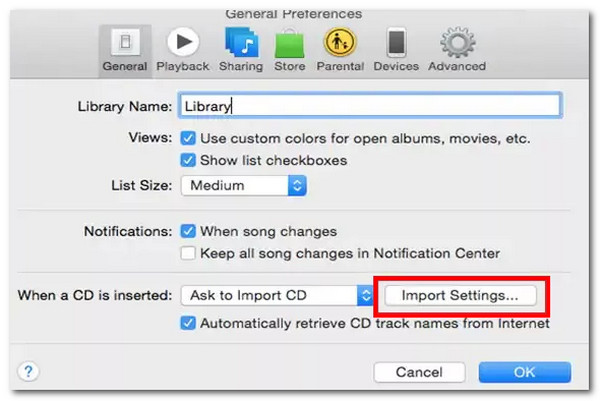
Βήμα 2Στο αναπτυσσόμενο μενού Ρυθμίσεις εισαγωγής, επιλέξτε την επιλογή "Κωδικοποιητής MP3" και κάντε κλικ στο "OK" για να αποθηκεύσετε τις αλλαγές. Μεταβείτε στη "Μουσική Βιβλιοθήκη" και επιλέξτε όλα τα ηχητικά βιβλία M4B που θέλετε να μετατρέψετε.
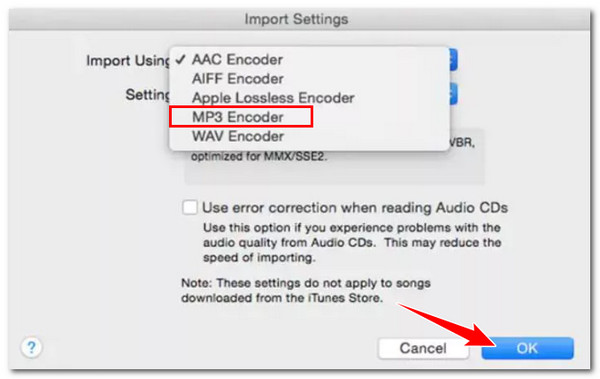
Βήμα 3Το επόμενο βήμα είναι να κάνετε κλικ στην καρτέλα "Αρχείο", επιλέξτε "Μετατροπή" και επιλέξτε "Δημιουργία έκδοσης MP3". Περιμένετε μέχρι να ολοκληρωθεί η μετατροπή.
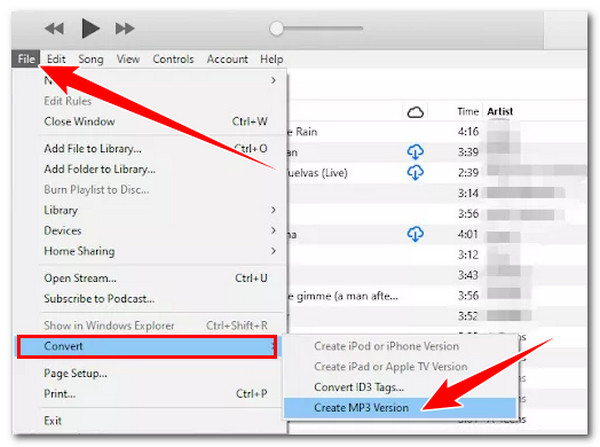
Λεπτομερή βήματα για τη μετατροπή M4B σε MP3 μέσω VLC
Διαφορετικά, εάν δεν μπορείτε να χρησιμοποιήσετε το iTunes στο Mac/Windows σας, μπορείτε να δοκιμάσετε να χρησιμοποιήσετε το VLC για να μετατρέψετε τη μορφή M4B σε MP3. Εκτός από την ικανότητα του VLC να αναπαράγει διάφορα αρχεία πολυμέσων σε διαφορετικές μορφές, μπορεί επίσης να μετατρέψει μορφές αρχείων σε άλλες μορφές, συμπεριλαμβανομένου του M4B σε MP3. Πώς μετατρέπετε τη μορφή M4B σε MP3 χρησιμοποιώντας VLC; Εδώ είναι ένας λεπτομερής οδηγός.
Βήμα 1Εκτελέστε το VLC. Μετά από αυτό, κάντε κλικ στην καρτέλα "Μέσα" και επιλέξτε "Μετατροπή / Αποθήκευση". Κάντε κλικ στο "Προσθήκη", επιλέξτε το "αρχείο ήχου M4B" που θέλετε να μετατρέψετε και κάντε κλικ στο "Μετατροπή/Αποθήκευση".
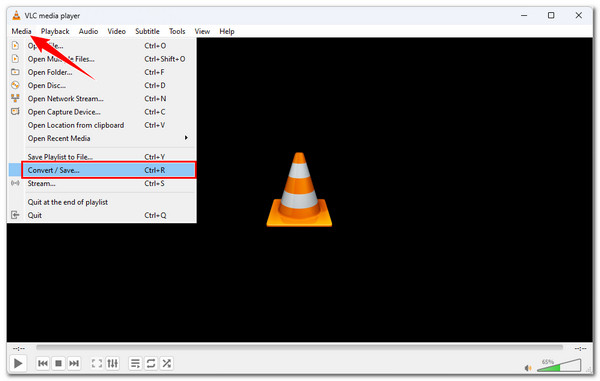
Βήμα 2Κάντε κλικ στο κουμπί "Δημιουργία νέου προφίλ" δίπλα στο "X". Στη συνέχεια, κάντε κλικ στην καρτέλα "Audio Codec", επιλέξτε το πλαίσιο ελέγχου "Audio" και επιλέξτε "MP3" στο αναπτυσσόμενο μενού "Codec". Μην ξεχάσετε να προσθέσετε το "Όνομα προφίλ" στην κορυφή.
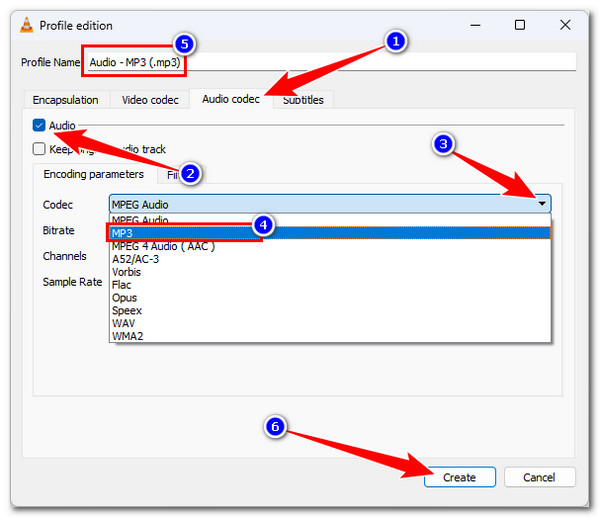
Βήμα 3Επιστρέφοντας στο παράθυρο "Μετατροπή", κάντε κλικ στο αναπτυσσόμενο κουμπί "Προφίλ" και επιλέξτε το "MP3" που προσθέσατε νωρίτερα. Στη συνέχεια, συνεχίστε κάνοντας κλικ στο κουμπί "Αναζήτηση" για να επιλέξετε έναν προορισμό αρχείου εξόδου. Τέλος, κάντε κλικ στο "Έναρξη" για να ξεκινήσει η λειτουργία μετατροπής.
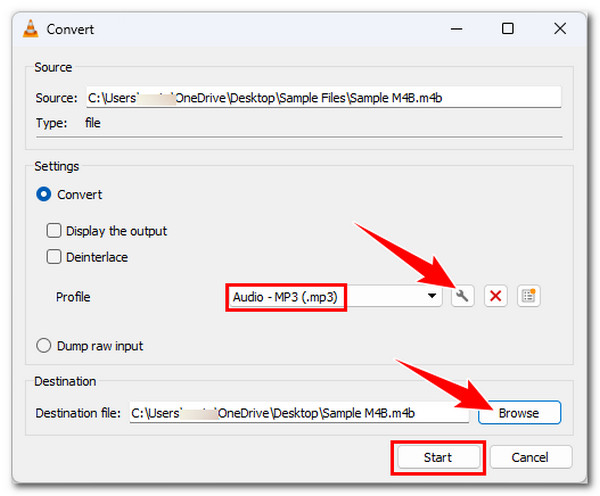
Τρεις διαδικτυακοί τρόποι για να μετατρέψετε το M4B σε MP3 δωρεάν
Εκτός από αυτά τα εργαλεία που βασίζονται στην επιφάνεια εργασίας, πολλά διαδικτυακά εργαλεία μπορούν επίσης να μετατρέψουν τη μορφή M4B σε MP3. Και σε αυτό το κομμάτι, θα δείτε 3 από αυτά εδώ! Εξερευνήστε τα παρακάτω.
1. Ζαμζάρ
Αν θέλετε να μετατρέψετε εύκολα και γρήγορα τη μορφή M4B σε MP3, πηγαίνετε στο Zamzar! Αυτό το διαδικτυακό εργαλείο παρέχει μια καθαρή και διαισθητική διεπαφή, επιτρέποντάς σας να ολοκληρώσετε τη μετατροπή των αρχείων ήχου M4A σε MP3 με λίγα μόνο κλικ κουμπιών! Δείτε πώς να το χρησιμοποιήσετε.
Βήμα 1Μεταβείτε στο Zamzar M4B σε MP3 στο πρόγραμμα περιήγησής σας. Κάντε κλικ στην επιλογή "Επιλογή αρχείων" για να υποβληθείτε σε λειτουργία εισαγωγής αρχείων M4B.
Βήμα 2Εφόσον το MP3 έχει ήδη επιλεγεί ως μορφή εξόδου, κάντε κλικ στο κουμπί "Μετατροπή τώρα" για να προχωρήσετε στη λειτουργία αποστολής και κωδικοποίησης.
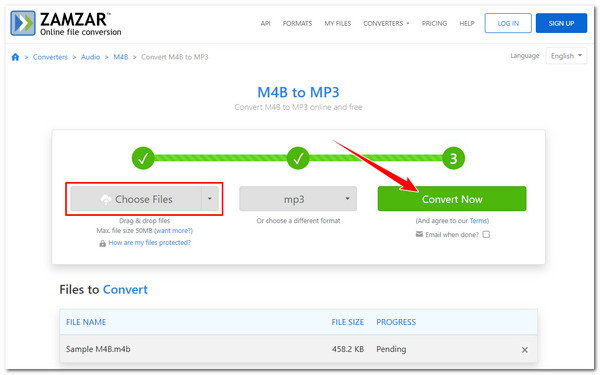
2. AnyConv
Το AnyConv είναι επίσης ένα άλλο διαδικτυακό εργαλείο που μπορείτε να χρησιμοποιήσετε για να μετατρέψετε τη μορφή M4B σε MP3. Όπως το Zamzar, το AnyConv υποστηρίζει μια διαισθητική διεπαφή και εστιάζει μόνο σε μια απλή μετατροπή αρχείων. Δεν έχει άλλα χαρακτηριστικά, αλλά είναι πέρα για πέρα ικανό να καλύψει τις ανάγκες μετατροπής σας! Δείτε πώς θα το χρησιμοποιήσετε.
Βήμα 1Μεταβείτε στον ιστότοπο AnyConv M4B to MP3 σε ένα πρόγραμμα περιήγησης. Κάντε κλικ στο "ΕΠΙΛΟΓΗ ΑΡΧΕΙΟΥ" για να ανεβάσετε το αρχείο M4B που θέλετε να μετατρέψετε.
Βήμα 2Το ίδιο ισχύει και για τον Zamzar. κάντε κλικ στο «ΜΕΤΑΤΡΟΠΗ» για να ξεκινήσετε τις άλλες λειτουργίες, συμπεριλαμβανομένης της μετατροπής μορφής M4B σε MP3.
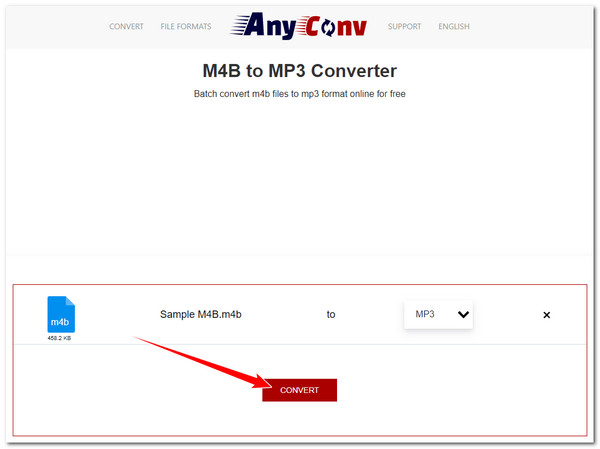
3. CloudConvert
Εάν θέλετε να χρησιμοποιήσετε ένα διαδικτυακό εργαλείο που δεν μετατρέπει απλώς τη μορφή M4B σε MP3, αλλά σας προσφέρει επίσης επιλογές για να το επαναπροσδιορίσετε, τότε πηγαίνετε στο CloudConvert. Αυτό το διαδικτυακό εργαλείο παρέχει επιλογές για να τροποποιήσετε ορισμένες παραμέτρους της εξόδου σας, οι οποίες μπορούν να σας βοηθήσουν να διατηρήσετε την αρχική υψηλή ποιότητα του ηχητικού βιβλίου M4B σας. Ακολουθεί ένας οδηγός για το πώς να χρησιμοποιήσετε το CloudConvert.
Βήμα 1Σε ένα πρόγραμμα περιήγησης, επισκεφτείτε το CloudConvert M4B στην αρχική σελίδα του MP3. Κάντε κλικ στην επιλογή "Επιλογή αρχείου" και επιλέξτε το αρχείο "M4B" που θέλετε να κωδικοποιήσετε σε MP3.
Βήμα 2Κάντε κλικ στο κουμπί "Ρυθμίσεις" για να επαναπροσδιορίσετε την έξοδο με βάση τις προτιμήσεις σας. Μόλις τελειώσετε, κάντε κλικ στο "Μετατροπή" για να ξεκινήσετε με τη λειτουργία μετατροπής.
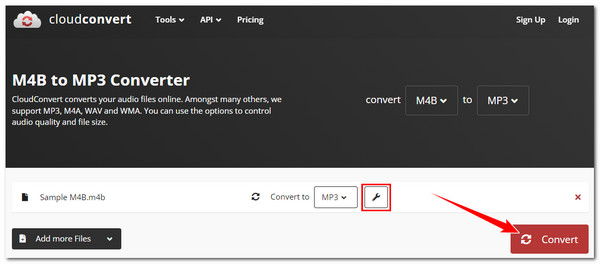
συμπέρασμα
Αυτοί είναι οι έξι εφαρμόσιμοι τρόποι για να μετατρέψετε τη μορφή M4B σε MP3! Με αυτούς τους έξι τρόπους, μπορείτε να βελτιώσετε τη συμβατότητα του ηχητικού βιβλίου M4B και να το παίξετε σε οποιαδήποτε συσκευή. Ωστόσο, το iTunes, το VLC και αυτά τα διαδικτυακά εργαλεία δεν μπορούν να εγγυηθούν μια λειτουργία μετατροπής χωρίς απώλειες. Εάν θέλετε να διατηρήσετε την αρχική ποιότητα των αρχείων σας M4B, πρέπει να χρησιμοποιήσετε το ισχυρό 4 Easysoft Total Video Converter! Τι περιμένεις ακόμα; Κάντε λήψη και χρησιμοποιήστε αυτό το εργαλείο σήμερα.
100% Secure
100% Secure


